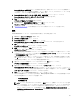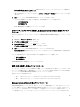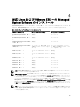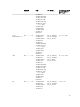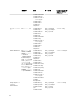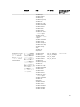Users Guide
Server Administrator
の必要条件
ステータス画面が表示され、管理下ステーションについて必要条件チェ
ックを実行します。すべての関連する情報メッセージ、警告メッセージ、またはエラーメッセージが表
示されます。エラーおよび警告の問題があれば、解決します。
3. Server Administrator
のインストール、変更、修復、または削除
オプションをクリックします。
Server Administrator
インストールウィザードへようこそ
画面が表示されます。
4. Next(次へ)をクリックします。
ソフトウェア製品ライセンス契約 が表示されます。
5. 同意する場合は、使用許諾契約に同意する
および
次へ
をクリックします。
セットアップタイプ
ダイアログボックスが表示されます。
6. 「カスタムインストール」の項で説明されているように手順
8 からインストールを続行します。
変更
Server Administrator
コンポーネントを追加 / 削除する場合、次の手順を実行します。
1. Windows
の
コントロールパネル
へ移動します。
2. プログラムの追加と削除 をクリックします。
3. Server Administrator をクリックし、変更 をクリックします。
Server Administrator インストールウィザードへようこそ ダイアログボックスが表示されます。
4. 次へ
をクリックします。
プログラムメンテナンス
ダイアログボックスが表示されます。
5. 変更
オプションを選択して
次へ
をクリックします。
カスタムセットアップ
ダイアログボックスが表示されます。
6. 特定の
Managed System Software アプリケーションを選択するには、機能リストの横にあるドロップダウ
ン矢印をクリックし、インストールする場合は
この機能をインストールする、インストールしない場合
は この機能を無効にする
を選択します。
選択した機能には、その隣にハードドライブアイコンが描かれています。選択解除した機能には、隣に
赤い X が付いています。デフォルトで、必要条件チェッカーがサポートハードウェアのないソフトウェ
ア機能を発見した場合、チェッカーはその機能を選択解除します。
7. 選択したソフトウェア機能のインストールを許可するには、次へ をクリックします。
プログラムの変更準備完了
ダイアログボックスが表示されます。
8. 選択したソフトウェア機能をインストールするには、インストール をクリックします。
Server Administrator のインストール
画面が表示されます。メッセージによってインストール中のソフト
ウェア機能のステータスおよび進行状況が提供されます。選択した機能がインストールされると、
イン
ストールウィザードの完了
ダイアログボックスが表示されます。
9. 完了
をクリックして Server Administrator のインストールを終了します。
システム再起動のプロンプトが表示された場合、
Managed System Software サービスを使用可能にするた
めに次の再起動オプションのどちらかを選択します。
– 今すぐ再起動する
– 後で再起動する
メモ: インストーラを別のシステムから実行し、変更 オプションを使用してコンポーネントを追加
しようとする場合、
インストーラがエラーを表示する可能性があります。インストーラを実行する
システム上の破損したソースがエラーの原因である可能性があります。次のレジストリエントリ
をチェックすることによって、これを検証できます。
HKLM\Software\Classes\Installer\Products
\<GUID>\sourcelist\lastusedsource。lastusedsource
の値が負の数である場合、ソースが破損しているこ
とを示します。
41